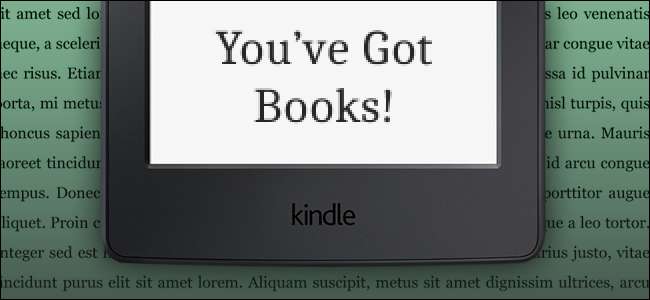
Kindle er en fantastisk læseenhed, men den er næsten helt afhængig af Amazons lukkede detailsystem til køb af bøger. Det er selvfølgelig designet - det er en Amazon-gadget, de vil have dig til at bruge penge på deres butik. Men hvis du har en samling af e-bøger opnået et andet sted , designet til læsning på tværs af platforme i et andet format uden den typiske DRM, er det muligt at få dem indlæst på din Kindle ret let.
Kindle-kompatible filformater
RELATEREDE: Sådan finder du tusinder af gratis e-bøger online
Inden vi starter, skal du sørge for, at dine bøger er i det rigtige format. Kindle understøtter Amazons Kindle Package Format såvel som .mobi, .azw3, almindelig tekst .txt og rich text .rtf, Adobe PDF og Words standard .doc- og .docx-filer. Hvis din DRM-fri e-bog ikke passer ind i en af disse kategorier, kan du bruge et værktøj som Kaliber at konvertere det til noget mere kompatibelt (mere om det lidt).
Indlæs bøger direkte over USB
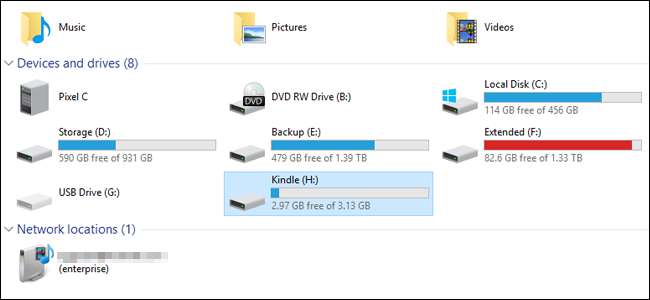
Kindle er for det meste designet til Wi-Fi-styring af dets filer, men du kan også indlæse dem direkte på den som ethvert USB-drev. Sæt din Kindle til din pc med et kompatibelt USB-kabel (de fleste bruger microUSB), og kopier og indsæt derefter dine DRM-frie filer i mappen "Dokumenter" på enheden. Hvis de er i det korrekte format, vises de i din Kindle-bibliotek, når du trækker stikket ud.
Overfør bøger over luften med Amazons "Send to Kindle" Desktop App
Amazon giver brugerne mulighed for at sende kompatible e-bog- og dokumentfiler fra Windows- og macOS-desktops til deres Kindle-enheder via Wi-Fi eller "Whispernet" 3G-indstillingen i nogle premium Kindle-modeller. Gå til denne side og download applikationen, og installer den derefter på dit skrivebord.
Når programmet kører, bliver du bedt om at logge ind med din Amazon-konto - brug den, der er forbundet til din Kindle.
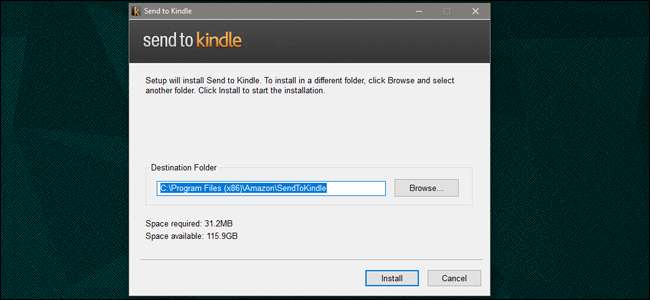
Der er tre forskellige måder at sende filer til din Kindle, når installationen er konfigureret: Du kan åbne programmet manuelt og derefter trække og slippe en eller flere filer i grænsefladen. Du kan derefter sende filerne til bestemte Kindle-enheder (eReaders, mobiltelefoner med Kindle-appen installeret osv.). Bøgerne downloades til dine valgte enheder, næste gang de synkroniseres med netværket.
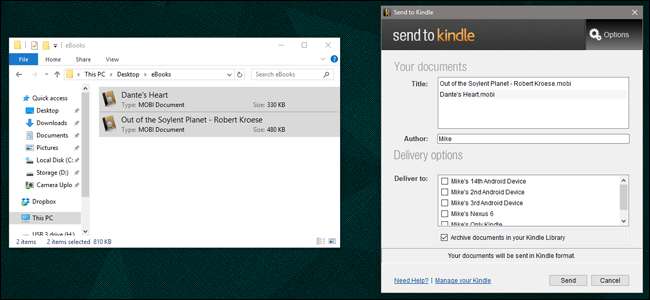
Du kan opnå det samme ved at højreklikke på filerne og vælge "Send til Kindle ..."

... eller ved at vælge "Send til Kindle" fra kommandoen Print på kompatible apps.
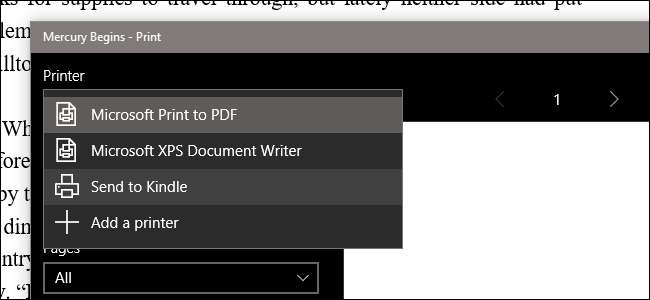
Hvis du vælger "Arkiver dokumenter i dit Kindle-bibliotek", gemmes en kopi på Amazons servere, så du kan downloade bogen eller filen fra enhver Kindle-enhed eller app.
Send bøger ved hjælp af din e-mail-klient
Hver Kindle-enhed og app har en brugerdefineret e-mail-adresse tildelt af Amazon. Det er ikke designet til konventionel e-mailadministration, men du kan sende kompatible filer til den e-mail-adresse, og Amazon downloader automatisk filerne til den relevante Kindle.
For at finde den e-mail-adresse, du leder efter, skal du gå til Administrer dit indhold og dine enheder side på din Amazon-konto. Klik på fanen "Enheder", find den enhed, du vil bruge, og klik derefter på knappen "..." til venstre for posten.
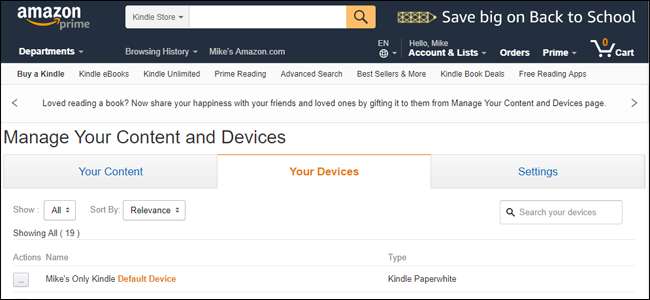
E-mail-adressen til denne specifikke enhed eller app vises. Du kan klikke på "rediger" -knappen for at ændre @ kindle.com-adressen til noget mere mindeværdigt.
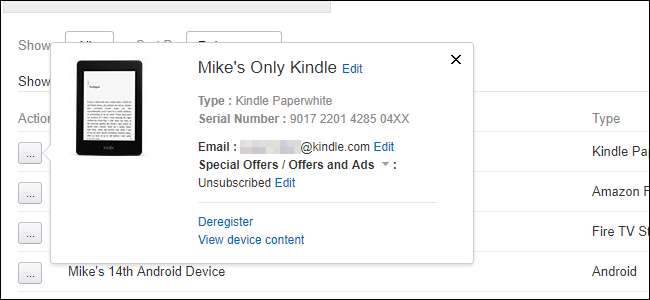
Skift nu til din foretrukne e-mail-klient. Jeg bruger Gmail på nettet, men ethvert standard e-mail-system på enhver enhed skal fungere, så længe det giver dig mulighed for at vedhæfte filer. Opret en ny e-mail, pop i adressen, og vedhæft dine dokumenter eller filer.
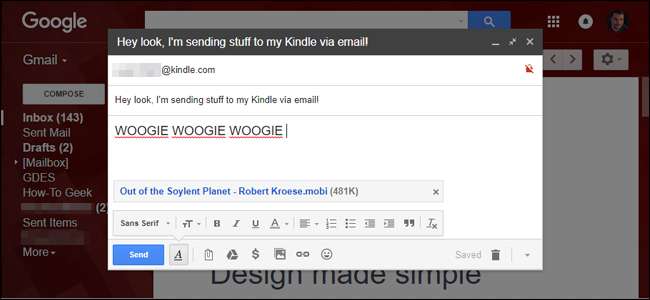
Du behøver ikke engang at indsætte et emne eller en tekst, bare send e-mailen, og Amazons servere leverer filerne til din Kindle, næste gang den synkroniseres.
Organiser, konverter og overfør bøger ved hjælp af kaliber
RELATEREDE: Sådan organiserer du din e-bogsamling med kaliber
Vi har dækket Caliber før: det er en fremragende tredjepartspakke til oprettelse og styring af e-bøger. Her er et udtømmende kig på alt, hvad du kan gøre med programmet , men hvis alt hvad du vil er at få bøger på en fænge (som Caliber automatisk kan gøre med filkonvertering og overførsel), følg disse enkle trin.
Fra hovedgrænsefladen skal du klikke på "Tilføj bøger" og derefter navigere til den mappe og fil, du vil sende, og vælge den. Tilslut din Kindle til din pc, højreklik derefter på bogfilen i Caliber og klik på "send til enhed", derefter "Send til hovedhukommelse." Filen flyttes til din Kindle og konverteres om nødvendigt til et kompatibelt filformat på samme tid.
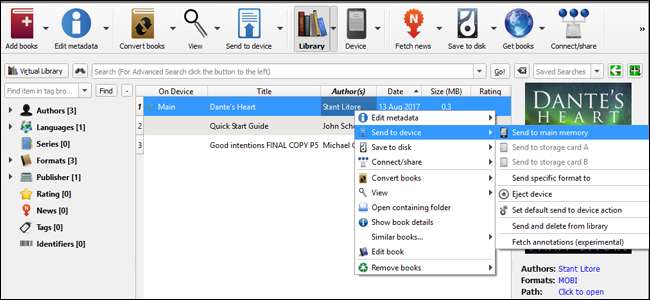
Især konvertionen er, hvad der gør Caliber så nyttigt, selvom du ikke også bruger det som en organisation. En masse DRM-fri bøger kommer i EPUB-format, som Kindles ikke understøtter. Caliber giver dig mulighed for at konvertere dem til det lignende, men Kindle-venlige AZW3-format, så du kan få næsten enhver bog på din Kindle.







